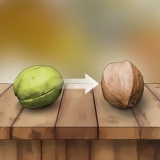I "Favoritter"-mappen kan det være en "Koblinger" eller "Koblinger"-mappe identifisert med navnet i Windows og vist som "Koblinger" eller "Koblinger"-verktøylinjen. Hvis du ikke ser det og du vil ha det, oppretter du en mappe kalt "Links" eller "Links" på det stedet og limer inn favorittene dine der. Disse vises umiddelbart på verktøylinjen i Internet Explorer. Avhengig av tillatelsene på datamaskinen din, kan du kanskje sikkerhetskopiere, slette eller endre andre brukeres favoritter.
Sikkerhetskopier favorittene dine i internet explorer
Innhold
Å sikkerhetskopiere favorittene dine i Internet Explorer er like enkelt som å manuelt kopiere og lime inn filen et annet sted, eller eksportere den til den nye destinasjonen. Denne artikkelen dekker begge metodene i detalj, og diskuterer ytterligere noen forskjeller mellom de ulike versjonene av nettleseren. Hvis du vil være helt sikker på at favorittene dine er lagret på flere steder, eller tilgjengelig fra forskjellige filer, er løsningene ganske enkle.
Trinn
Metode 1 av 3: Kopier favorittmappen din

1. Åpne Windows Utforsker. Vi snakker om Windows File Explorer og ikke Internet Explorer. Du åpner Windows Utforsker ved å trykke ⊞ vinne + E klikke på Filutforsker-mappen på oppgavelinjen, og deretter søke etter "Filutforsker" på startskjermen, eller velge snarveien for Filutforsker i "Windows System" i appvisningen.

2. Åpne "Dokumenter og innstillinger" fra brukermappen din. Bruk adressefeltet til å søke etter `C:Documents and Settingsbrukernavn`. I stedet for å skrive "brukernavn", skriv inn ditt faktiske brukernavn her. Ofte er dette bare "Admin".

3. Åpne mappen Favoritter. Rull ned og se etter Favoritter-mappen, som vil se ut som en mappe med en stjerne som spretter ut av den. Velg mappen Favoritter slik at den er uthevet.

4. Kopier mappen Favoritter. Når mappen er valgt, høyreklikker du på den og velger "Kopier" fra menyen som vises. Du kan også klikke Ctrl+C trykk for å kopiere mappen med tastaturet.

5. Lim inn Favoritter-mappen på et nytt sted. Du kan plassere Favoritter-mappen på en sikkerhetskopi, USB-pinne eller andre steder på harddisken. Når du har valgt et sted, høyreklikk på det og velg "Lim inn". Du kan også klikke Ctrl+V trykk for å lime inn med tastaturet. Denne nye plasseringen vil fungere som en sikkerhetskopi for dine favoritter.
Metode 2 av 3: Eksporter favoritter fra Internet Explorer 5.0 til 7

1. Åpne Internet Explorer. Klikk på `Start`-menyen og velg `Internet Explorer`. Du kan også finne denne nettleseren andre steder hvis du har den lagret på skrivebordet eller oppgavelinjen.

2. Åpne "Importer og eksporter"-skjermen. Fra Internet Explorer klikker du på "Fil"-menyen. Velg deretter "Importer og eksporter" fra rullegardinmenyen som vises.

3. Start eksportprosessen. Start med å klikke "Neste" og deretter "Importer og eksporter"-skjermen som vises først. Velg deretter "Eksporter favoritter" og klikk "Neste" igjen.

4. Velg filene du vil eksportere. Klikk først på "Bla gjennom"-knappen. Du kan deretter velge spesifikke mapper som skal eksporteres, eller eksportere alle favoritter ved å velge hele mappen. Når du har bestemt deg for hva du vil eksportere, klikk "Neste" igjen.

5. Velg et sted å sikkerhetskopiere. Velg en fil eller stasjon som du vil eksportere favorittene til, og klikk "Neste". Klikk deretter på "Fullfør". Denne nye plasseringen vil fungere som en sikkerhetskopi for favorittene dine, uten å påvirke filen du eksporterte.
Metode 3 av 3: Eksporter favoritter fra Internet Explorer 8 og utover

1. Åpne Internet Explorer. Klikk på `Start`-menyen og velg `Internet Explorer`. Du kan også finne denne nettleseren andre steder hvis den er lagret på skrivebordet eller oppgavelinjen.

2. Åpne dine favoritter. Klikk på Favoritter-ikonet øverst til høyre. Han ser ut som en stjerne.

3. Begynn å eksportere. Start med å klikke på pil ned ved siden av `Legg til i favoritter`. Alternativt kan du også klikke alt+z ved å trykke på tastaturet. Til slutt velger du "Importer og eksporter" fra menyen som vises.

4. Velg filene du vil eksportere. Velg "Eksporter til fil" i "Importer og eksporter"-vinduet og klikk "Neste". Merk av i boksen ved siden av `Favoritter` og klikk deretter på `Neste` igjen. Velg til slutt mappen(e) til favorittene du vil eksportere eller la hele favorittmappen være valgt, hvis du vil eksportere dem alle. Hvis du er fornøyd, klikk igjen på "Neste".

5. Velg et sted å sikkerhetskopiere. Klikk først på "Bla gjennom"-knappen. Velg en fil eller en stasjon du vil eksportere favorittene til. Når du har valgt en plassering, klikk på "Eksporter"-knappen og deretter "Fullfør". Denne nye plasseringen vil fungere som en sikkerhetskopi for favorittene dine uten å påvirke filen du eksporterte.
Tips
Advarsler
- Hvis du sletter feil mappe (via kopier og lim inn), kan det oppstå store problemer. Det er mulig å gjøre installert programvare ubrukelig ved å slette feil mapper. Vær forsiktig med denne prosedyren.
Artikler om emnet "Sikkerhetskopier favorittene dine i internet explorer"
Оцените, пожалуйста статью
Lignende
Populær